Littafin Adireshi
🔍✨ Kuna son samun nasarar shigar da Pip akan tsarin Windows? Wannan koyaswar tana koya muku amfani da dabaru masu sauƙi don samun sauƙi, ko da novice na iya samun shi! Ku zo ku ƙware wannan ɗan dabara kuma ku ɗauki shirye-shiryen Python ɗinku zuwa mataki na gaba! 💻🚀
![Jagora don shigar da Pip akan Windows Part 1 [Nasihu dole ne a duba] Yadda ake shigar da Pip akan tsarin Windows? Asirin ya bayyana cewa ko da novices iya koyo!](https://media.chenweiliang.com/2024/02/how-to-install-pip-in-windows-1024x554.png)
Kwanan nan, mun rubuta labarin yadda ake amfani da shiTaɗi GPT API giniAICikakken koyawa akan chatbots. A cikin wannan aikin, muna amfani da Python da Pip don gudanar da manyan ɗakunan karatu da yawa. Don haka, idan kuma kuna shirin fara amfani da Python don haɓaka ayyukan, da fatan an sanya Pip akan PC ɗinku na Windows. Ta wannan hanyar, zaku iya saukar da abubuwan dogaro da dakunan karatu da yawa cikin daƙiƙa guda. A wannan bayanin, bari mu ci gaba don koyon yadda ake shigar da Pip akan Windows 11 da 10.
A cikin wannan labarin, za ku koyi kadan game da Pip kuma ku gano yadda ake shigar da shi tare da Python akan Windows. Za mu kuma rufe hanyoyin magance wasu kurakurai na yau da kullun, galibi masu alaƙa da hanyoyin da ba a tsara su ba. Kuna iya amfani da jerin abubuwan da ke ƙasa don kewaya cikin sauri zuwa kowane sashe da ke sha'awar ku.
- Menene Pip?
- Bincika idan an riga an shigar da Pip akan Windows
- Yadda ake shigar da Pip akan kwamfutar Windows
- Haɓaka ko rage girman Pip akan Windows
- Yadda ake ƙara Python da Pip zuwa PATH akan Windows 11 da 10
Menene Pip?
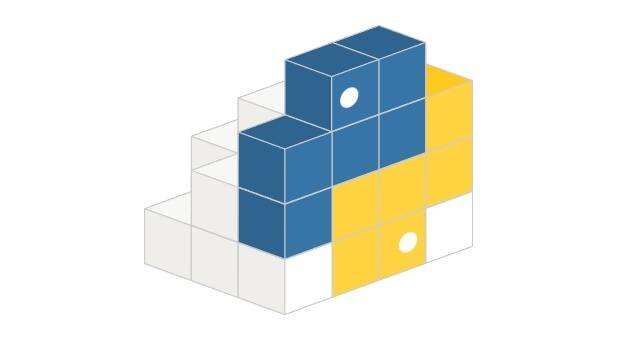
Pip don Python ne软件Manajan kunshin. A taƙaice, yana ba ku damar shigarwa da sarrafa miliyoyin fakitin Python da dakunan karatu daga layin umarni. Yana haɗi zuwa ma'ajiyar Python Package Index (PyPI), inda zaku iya samun dubban ayyuka, aikace-aikace, kayan haɓaka software, abokan ciniki, da ƙari…
Idan kuna haɓaka aikin kuma kuna buƙatar wasu abubuwan dogaro waɗanda ba su cikin daidaitaccen rarraba Python, Pip na iya ƙara muku su cikin sauƙi. A takaice dai, Pip wani muhimmin bangare ne na Python, kuma kafin ka fara amfani da shi, dole ne ka shigar da shi.
Bincika idan an riga an shigar da Pip akan Windows
Idan kun riga kun shigar da Python, to tabbas an riga an shigar da Pip akan tsarin ku. Don haka kafin ci gaba da matakan shigarwa, bari mu fara bincika idan an riga an shigar da Pip akan tsarin Windows ɗin ku.
1. Buɗe umarni da sauri ko Windows Terminal. Sannan gudanar da umarni mai zuwa. Idan kun sami nau'in Pip azaman fitarwa, to yana nufin cewa an riga an shigar da Pip akan kwamfutarka. Kuna iya ci gaba da gungurawa don koyon yadda ake haɓaka Pip zuwa sabon sigar akan Windows.
pip --version
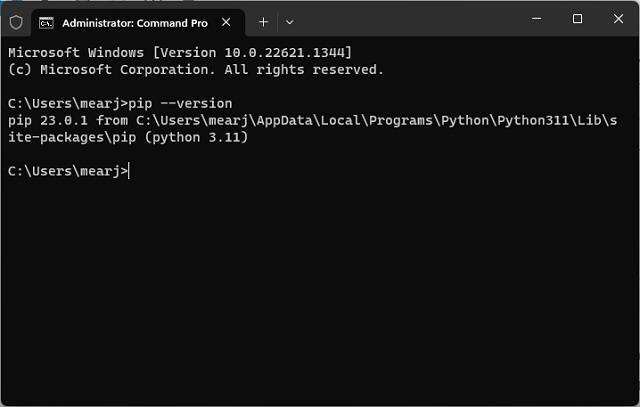
2. Idan kun sami wani abu kamar "Ba a sami umarni ba"ko" ba'a gane 'Pip' a matsayin umarni na ciki ko na waje, operable program ko batch file" kuskuren saƙon, to wannan yana nufin ba a shigar da Pip daidai a kwamfutarka ba. Da fatan za a bi matakan da ke ƙasa don shigar da Pip kuma saita shi hanya. .
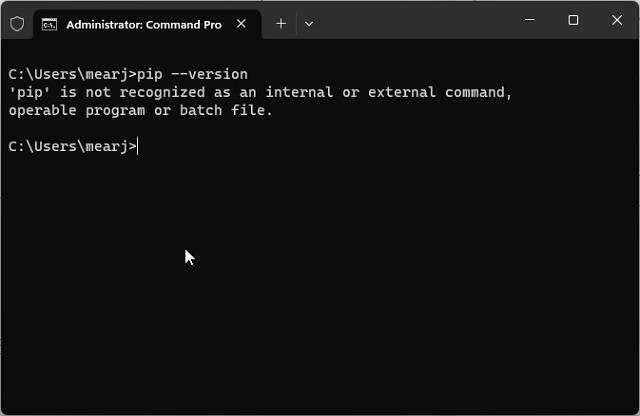
Yadda ake shigar da Pip akan kwamfutar Windows
Sanya Pip ta amfani da Python
Don shigar da Pip akan Windows, kawai kuna buƙatar shigar da Python. Hakanan ana loda Pip ta atomatik akan Windows lokacin da kuka shigar da Python ta amfani da fayil ɗin saitunan tebur. Anan akwai matakan saita Pip.
1. Da farko, matsa zuwa wannan mahada,Zazzage sabon sigar Python don Windows.
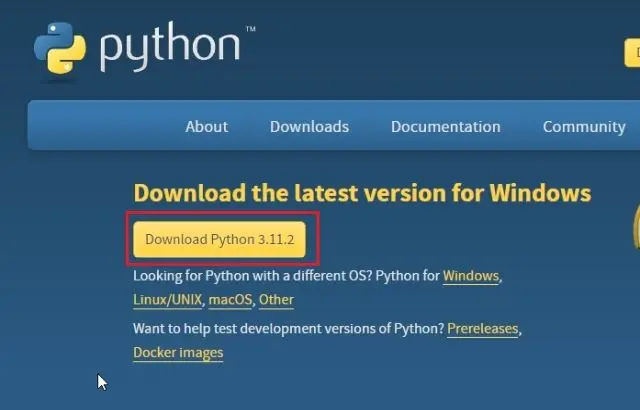
2. Sannan, danna fayil ɗin shigarwa sau biyu. Da zarar mai sakawa ya fara, tabbatar"Ƙara python.exe zuwa PATH” akwati kusa da shi.
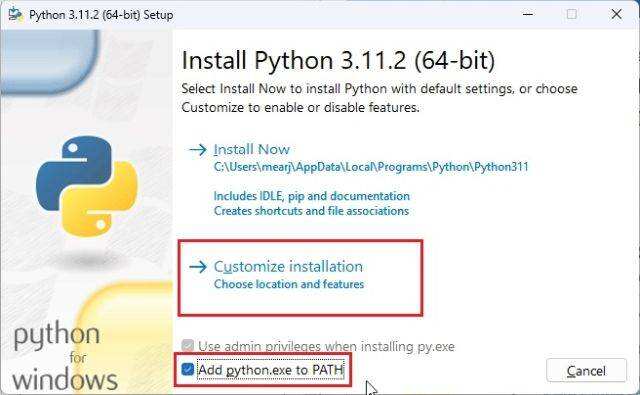
3. Na gaba, danna kan "Siffanta shigarwa” sannan ka tabbata an kunna “pip” tare da sauran zabin, sannan danna “Next” sannan “Install”.
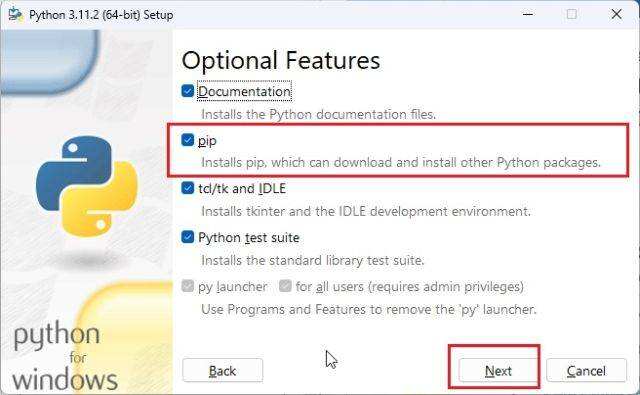
4. Yanzu, duka Python da Pip za a samu nasarar sanya su a kwamfutar Windows ɗin ku.
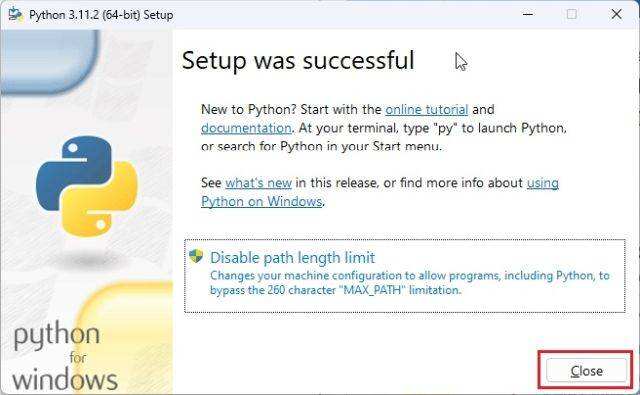
Sanya Pip ta layin umarni
Hakanan zaka iya shigar da Pip da hannu daga layin umarni ta hanyar CMD ko Windows Terminal. Bi matakan da ke ƙasa.
1. Danna damawannan mahada, sannan zaɓi "Ajiye hanyar haɗi azaman...".
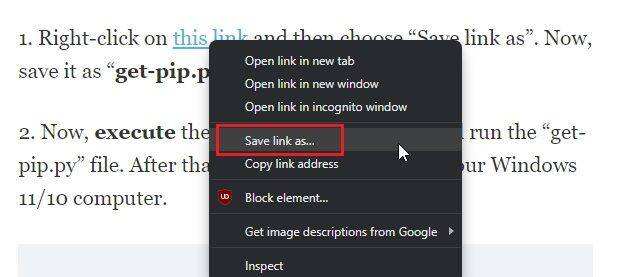
2. Yanzu, ajiye fayil a matsayin "Downloads" babban fayilsamun- pip.py".
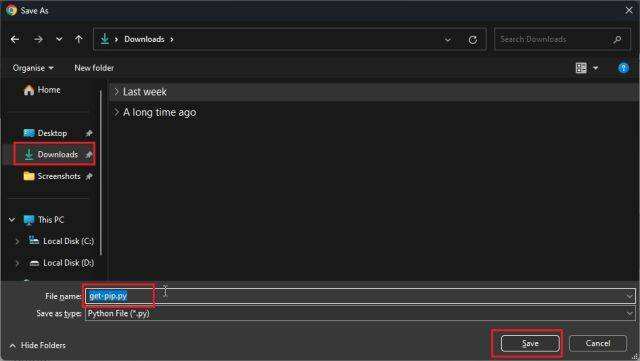
3. Na gaba, danna dama akan "samun- pip.py"fayil kuma zaɓi "Kwafi adireshin fayil."
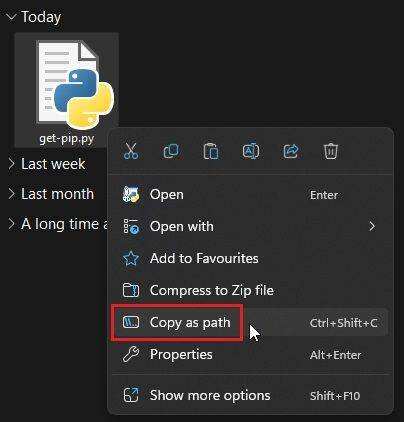
4. A ƙarshe, buɗe tashar kuma aiwatar da umarni mai zuwa. shiga python, ƙara sarari, kuma liƙa hanya. Sannan danna Shigar kuma za'a shigar da Pip akan kwamfutarka Windows 11/10.
python "C:\Users\mearj\Downloads\get-pip.py"
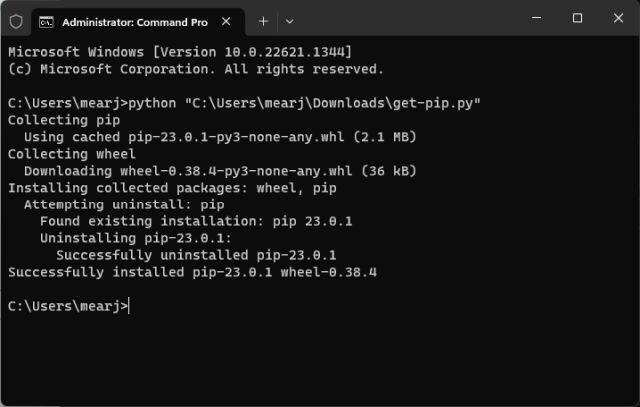
5. A madadin, za ku iya gudanar da umarni mai zuwa don saukewa da shigar da Pip akan Windows PC ta amfani da tsarin "surepip".
python -m ensurepip --upgrade
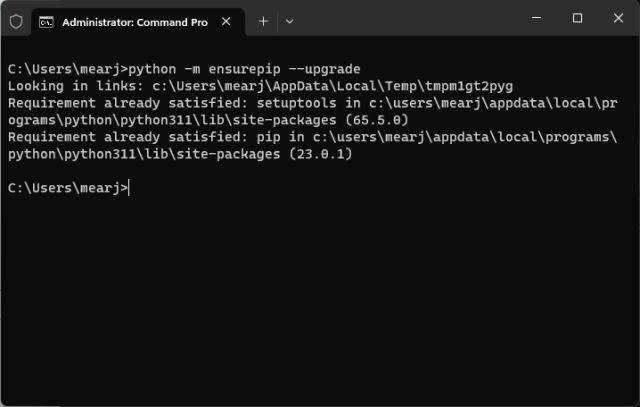
Tabbatar da shigar Pip
1. Domin tabbatar da cewa komai na tafiya yadda ya kamata, bude Windows Terminal ko Command Prompt sannan ka gudanar da wadannan umarni. Idan shigarwa ya yi nasara, umarni na farko zai nuna nau'in Python kuma umarni na biyu zai nuna nau'in Pip da aka shigar a yanzu akan PC ɗinku.
python --version pip --version
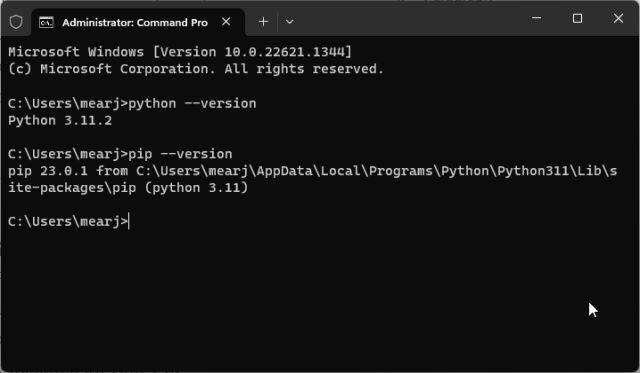
2. Hakanan zaka iya shigar da umarni mai zuwa don dubaMatsayiDuk umarnin pip. Idan ya dawo da gungun zaɓuɓɓukan umarni, kuna da kyau ku tafi.
python --help pip --help
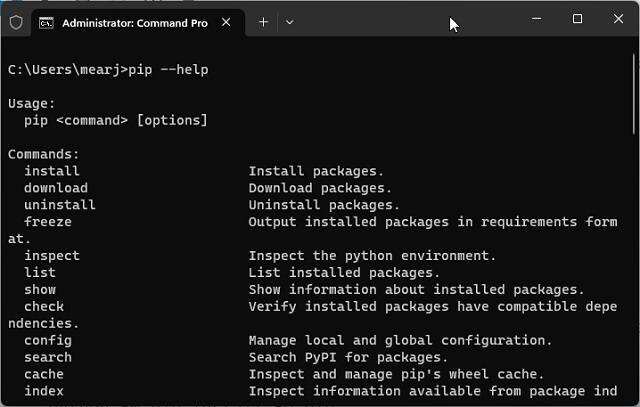
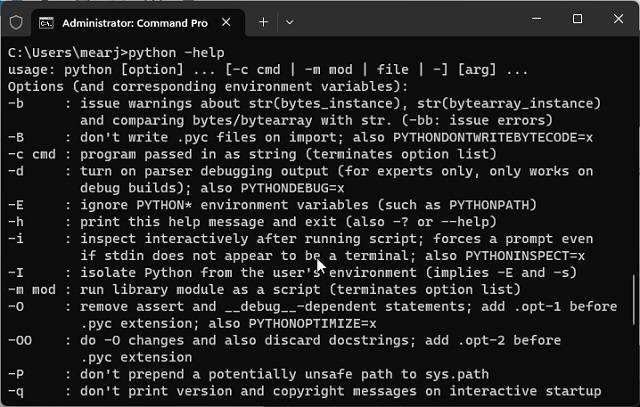
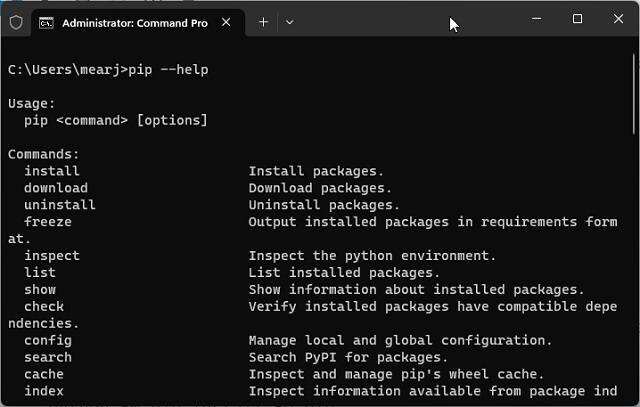
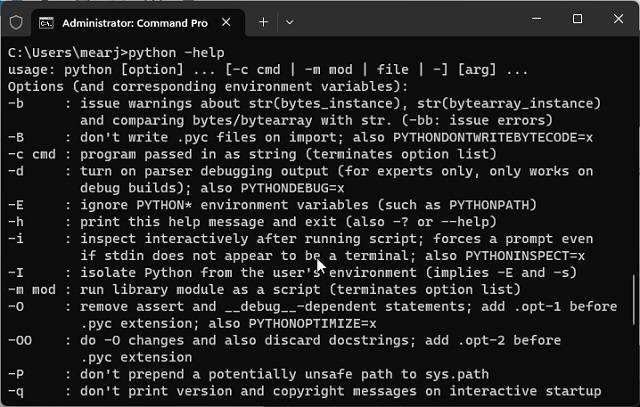
Haɓaka ko rage girman Pip akan Windows
1. Bayan an gama shigarwa, gudanar da umarni mai zuwa ta tashar tashar don haɓaka Pip zuwa sabon sigar. Ga yadda ma'anar kalma ta kasance:
python -m pip install -U pip
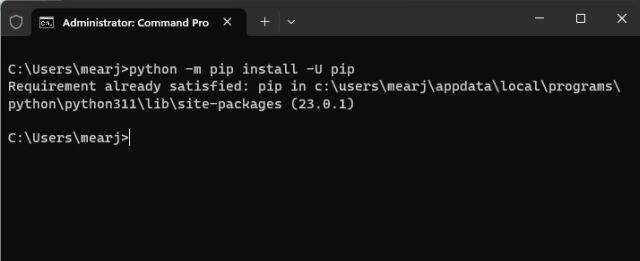
2. Idan kana son rage darajar Pip zuwa takamaiman sigar, gudanar da umarni mai zuwa:
python -m pip install pip==19.0
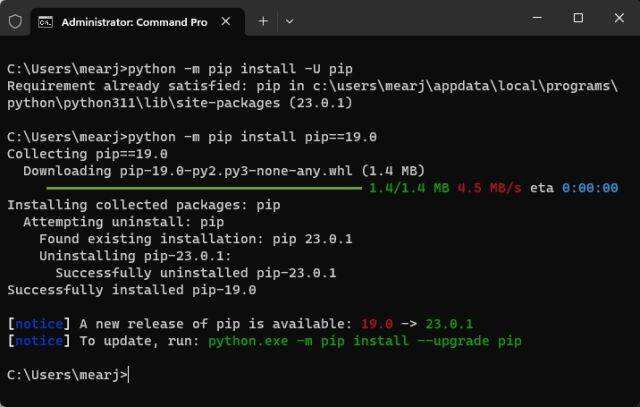
Yadda ake ƙara Python da Pip zuwa PATH akan Windows 11 da 10
Bayan shigarwa da gudanar da umarnin Python ko Pip akan Windows, idan kun haɗu da wani abu kamar "Ba a gane pip azaman umarni na ciki ko na waje ba", "Ba a gane Python a matsayin umarni na ciki ko na waje" ko kuma kawai kuskuren "Ba a sami Python ba", kada ku damu. Muna buƙatar ƙara littafinsu zuwa masu canjin yanayin Windows na duniya.Ga yadda ake yin wannan.
1. Da farko, danna "Windows + R” Bude akwatin maganganu na Run kuma liƙa hanyar da ke gaba, sannan danna Shigar.
%localappdata%\Programs\Python
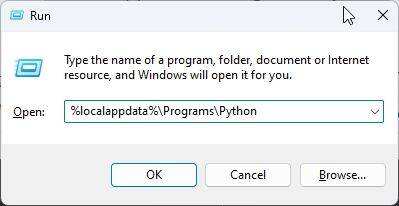
2. Na gaba, buɗe wani babban fayil na "Python3XX". Yanzu, kwafi duk hanyar daga adireshin adireshin. Wannan shine abin da kuke buƙatar ƙara azaman canjin yanayiHanyar Python.
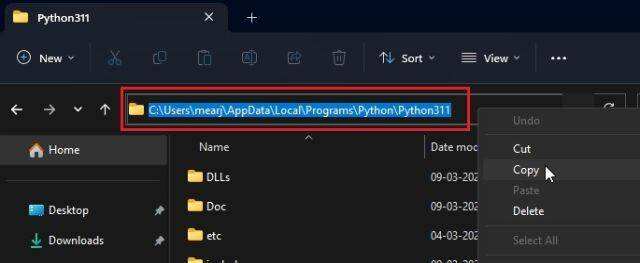
3. Sa'an nan, matsa zuwa babban fayil "Scripts" kuma danna kan adireshin adireshin. Yanzu, sake kwafi duk hanyar. Wannan shineHanyar Pip, kuna buƙatar ƙara shi azaman canjin yanayi.
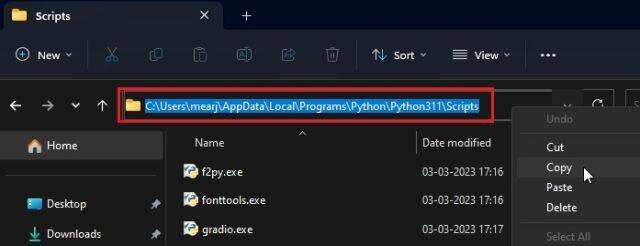
4. Na gaba, danna "Windows + R" don buɗe akwatin maganganu Run sake. Anan, shigasysdm.cpl, sa'an nan kuma danna Shigar. Wannan zai buɗe saitunan tsarin ci gaba kai tsaye.
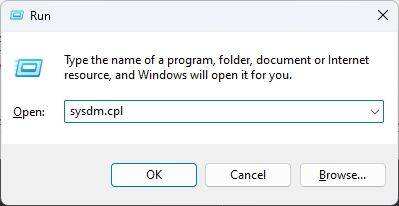
5. Matsa zuwa shafin "Advanced" kuma danna kan "masu canjin yanayi".
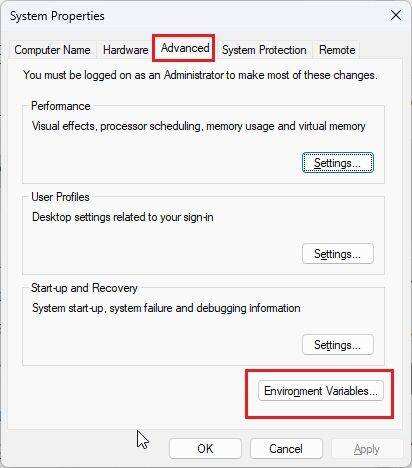
6. Na gaba, in"Masu canjin mai amfani don…” sashe, zaɓi “Hanyar” kuma danna maɓallin “Edit…”.
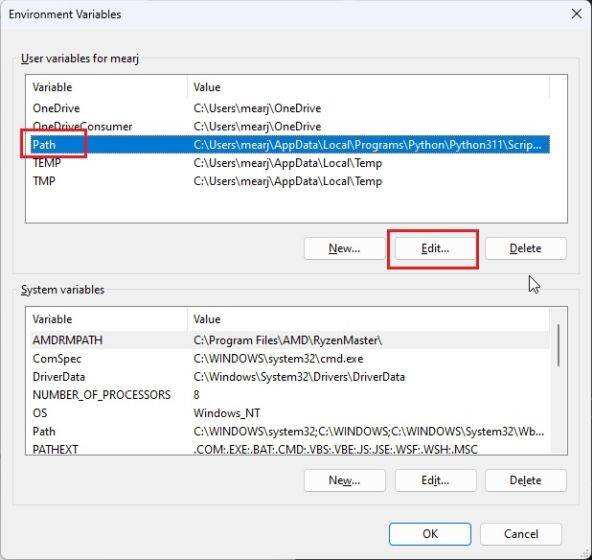
7. Sa'an nan, danna "新建” sannan ka manna hanyar Python da ka kwafi kawai ka danna “Eterayyade".
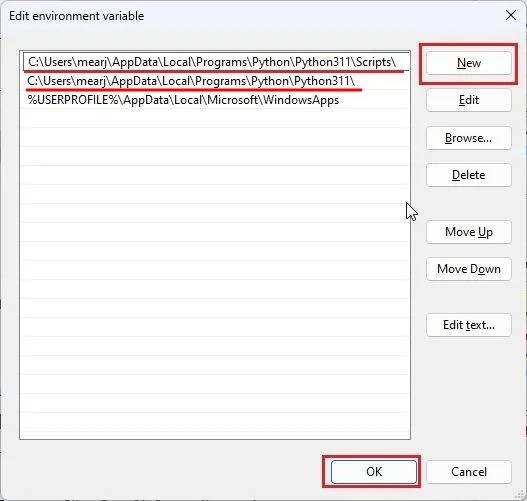
8. A ƙarshe, nuna ikon sihirinku, buɗe layin umarni ko tashar Windows, sannan fara bikin Python/Pip. Don haka, alal misali - zaku iya amfani da umarnin pip don sa OpenAPI ta zo mulkin Windows ɗin ku, wanda ba komai bane illa liyafar sihiri mara kuskure.
Ƙarfin sihiri ya yi ruri, an ba da odar, kuma bayin OpenAI sun isa nan da nan:
python --version
pip install openai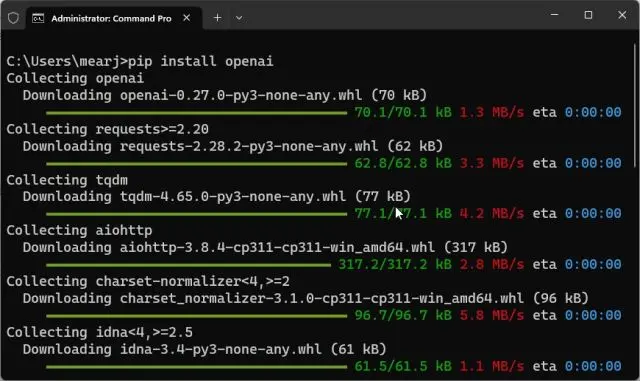
9. Yanzu, kun sami nasarar ƙara Python da Pip zuwa masu canjin yanayi na Windows. Rufe duk akwatunan maganganu, sake kunna kwamfutarka, sannan sake buɗe Terminal. shiga python 或 pip umarnin don tabbatar da cewa suna aiki kamar yadda aka zata.

Ina fatan wannan labarin zai iya taimaka muku samun nasarar shigarwa da daidaita Pip akan Windows. Idan kuna da wata tambaya ko ra'ayi, da fatan za a sanar da mu a cikin sharhin da ke ƙasa.
Hope Chen Weiliang Blog ( https://www.chenweiliang.com/ ) shared "[Dole ne-Duba Tips] Yadda ake shigar da Pip akan tsarin Windows? Asirin ya bayyana cewa ko da novices iya koyo! 》, taimaka muku.
Barka da zuwa raba hanyar haɗin wannan labarin:https://www.chenweiliang.com/cwl-31418.html
Don buɗe wasu ɓoyayyun dabaru🔑, barka da zuwa tasharmu ta Telegram!
Share da like idan kuna so! Rarraba ku da abubuwan so sune ci gaba da kwarin gwiwa!
![[Nasihu dole ne a duba] Yadda ake shigar da Pip akan tsarin Windows? Asirin ya bayyana cewa ko da novices iya koyo! hoto na Chen Weiliang inganta cibiyar sadarwar blog LOGO](https://media.chenweiliang.com/2022/03/202203270421563.png)